【图文教程】win10虚拟桌面怎么切换双桌面
摘要:很多玩家喜欢win10就是看中它可以切换桌面,那么如何操作切换桌面呢?下面我们一起来看看win10虚拟桌面怎么切换双桌面的方法,一起来看看吧...
很多玩家喜欢win10就是看中它可以切换桌面,那么如何操作切换桌面呢?下面我们一起来看看win10虚拟桌面怎么切换双桌面的方法,一起来看看吧!
第一步、先进入Win10系统的桌面,然后在桌面的任务栏中点击“Task View”图标。

第二步、之后我们会看到添加桌面的按钮,点击添加桌面。
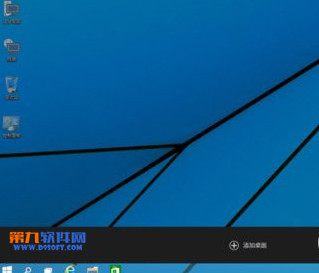
第三步、之后在预览窗口看到已经有两个桌面在显示了,然后我们可以在其中的一个桌面打开一个应用程序,同时在另一个桌面上打开另一个应用程序窗口。
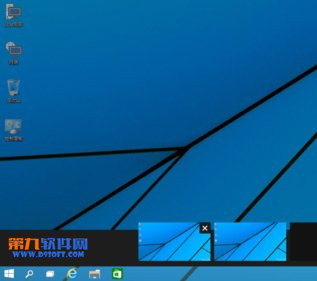
第四步、当我们用鼠标指向预览的虚拟桌面时,会显示当前桌面的缩略图,很方便我们的使用。

最后,如果你想删除当前创建的虚拟桌面,直接点击关闭按钮就可以方便的关闭当前的虚拟桌面了,大家赶快前去体验吧。

以上就是win10虚拟桌面怎么切换双桌面的方法介绍,希望能帮到大家,谢谢阅读!
【【图文教程】win10虚拟桌面怎么切换双桌面】相关文章:
★ Win10创造者更新预览版中怎么将画图替换为Paint 3D?
★ Win10安全登录界面的密码输入框怎么取消显示明文的按钮?
